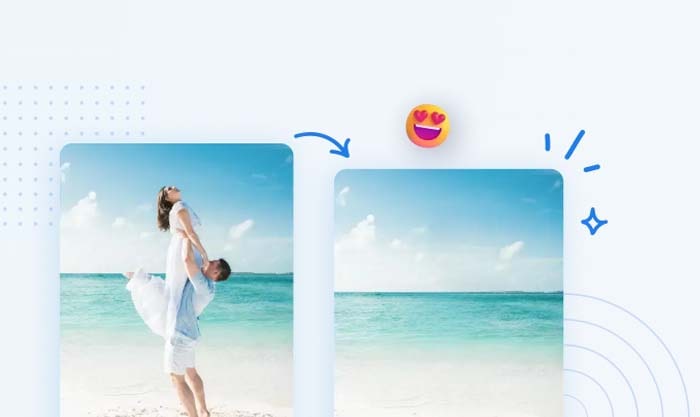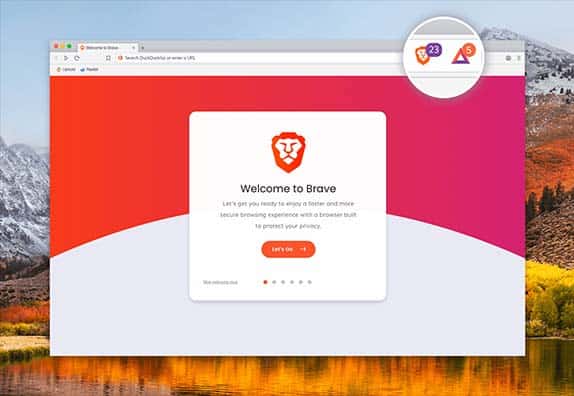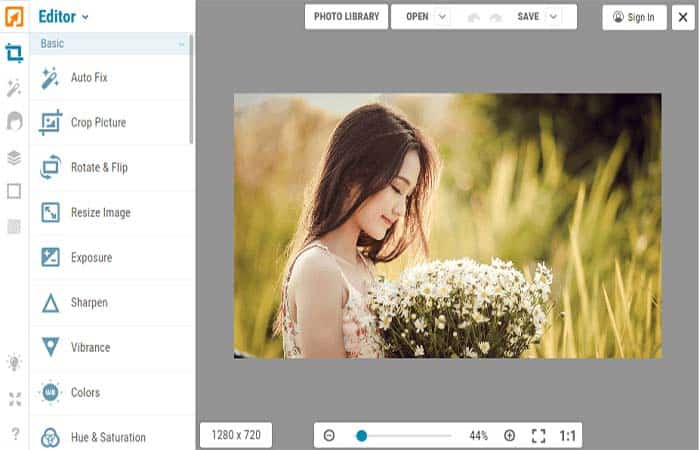NỘI DUNG (HIGHLIGHTS)
Cách chia sẻ màn hình trên Facebook Messenger: Facebook đang mở rộng khả năng chia sẻ màn hình Messenger, lần đầu tiên có sẵn trên máy tính để bàn, cho các ứng dụng di động iOS và Android.
Người dùng có thể chia sẻ màn hình của họ với người khác trực tiếp hoặc trong một cuộc gọi video nhóm với tối đa tám người tham gia.
Tính năng này cũng đang được triển khai cho Messenger Rooms, cho phép tối đa 16 người trong một cuộc trò chuyện cùng một lúc.
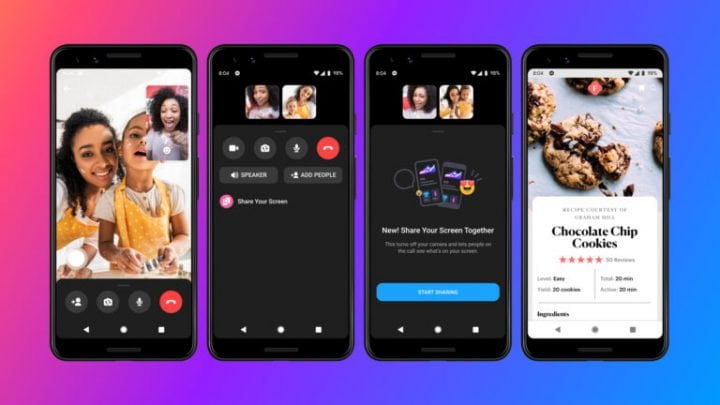
Cách chia sẻ màn hình trên Facebook Messenger
1. Chia sẻ màn hình Messenger Android, iOS
Bước 1:
Tại giao diện Messenger chúng ta nhấn vào biểu tượng gọi video. Khi đối phương bắt máy chúng ta sẽ vuốt màn hình từ dưới lên trên và nhấn vào biểu tượng Chia sẻ màn hình. Lúc này hiển thị giao diện về tính năng chia sẻ màn hình, bạn nhấn vào Bắt đầu chia sẻ.

Bước 2:
Tiếp đến Messenger sẽ thông báo về cách hoạt động của tính năng chia sẻ màn hình này. Để tiến hành chia sẻ màn hình trên Messenger, bạn nhấn Bắt đầu truyền phát. Ngay lập tức hiển thị giao diện truyền phát màn hình, với thông báo màu đỏ ngay ở trên cùng giao diện.
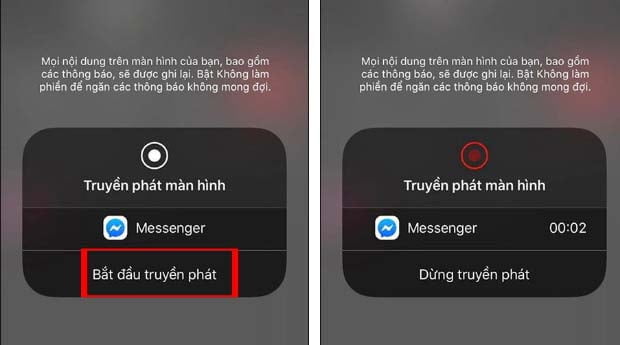
Bước 3:
Bây giờ bạn thoát màn hình Messenger và mở tất cả màn hình mình muốn chuyển sang cho đối phương. Thời gian chia sẻ màn hình sẽ hiển thị qua màu đỏ trên cùng. Để quay trở lại màn hình Messenger, chúng ta nhấn vào thông báo đỏ bên trên. Nhấn Dừng để dừng việc chia sẻ màn hình.

2. Hướng dẫn chia sẻ màn hình Messenger PC
Bước 1:
Tại giao diện Facebook hay Messenger nền web, bạn cũng nhấn vào biểu tượng gọi video.
Hiển thị giao diện gọi video trên Messenger. Tại thanh công cụ bên dưới màn hình, bạn nhấn vào biểu tượng màn hình để thực hiện việc chia sẻ.

Bước 2:
Xuất hiện giao diện để chúng ta lựa chọn cửa sổ nào trên máy tính muốn chia sẻ với bạn bè gọi video Messenger. Nhấn vào màn hình đó rồi nhấn tiếp nút Chia sẻ bên dưới để thực hiện.
Ngay lập tức giao diện camera của bạn được thay bằng giao diện màn hình muốn chia sẻ.
Bạn thực hiện các thao tác trên máy tính như hình thường. Giao diện camera của bạn bên đối phương được thay bằng giao diện màn hình máy tính bạn đang mở.
Nếu muốn dừng việc chia sẻ màn hình thì nhấn vào nút Dừng chia sẻ tại giao diện đang chia sẻ, hoặc giao diện gọi video Messenger trên máy tính.
Hi vọng với hướng dẫn cách chia sẻ màn hình trên Facebook Messenger sẽ có ích với bạn. Chúc bạn thành công.
Xem thêm :Tại Đây
Blog Download Template Blogspot : Tại Đây
Blog Download Phần Mềm Free : Tại Đây
Blog Download Acapella : Tại Đây
Trang mã hóa URL : Tại Đây
Link liên kết : Downmienphi.top